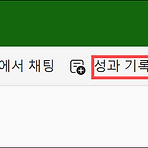 성과 기록표 이메일 구독
성과 기록표 이메일 구독
성과 기록표 이메일 구독 성과 기록표 이메일 구독(미리 보기)는 3월 업데이트 내용 중에 있었지만, 저번주에는 테넌트에 반영이 되지 않아 이제 내용을 정리해보았습니다. Power BI 서비스에서 성과 기록표를 확인해보면 상단 메뉴에서 [성과 기록표 구독] 메뉴를 확인할 수 있습니다. 성과 기록표를 매번 확인하지 않아도 구독을 통해 메일에서 확인할 수 있습니다. 성과 기록표 이메일 구독을 확인하려면, PPU 또는 Pro 라이선스여야 합니다. 또는 프리미엄 작업영역에 있는 성과 기록표를 구독할 수 있습니다. 성과 기록표 구독을 클릭하면, 보고서 구독과 유사한 구독 화면을 볼 수 있습니다. 추가 옵션에서는 보고서 옵션과 다르게 이메일에 성과 기록표에 대한 링크를 포함하고 받는 사람에게 성과 기록표를 볼 수 있..
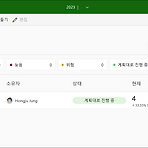 메트릭 권한 설정 (2)
메트릭 권한 설정 (2)
메트릭 권한 설정 (2) 앞에서 시나리오별 메트릭에 대한 권한 설정을 확인해보았습니다. 세번째 시나리오로 여기에서는 메트릭을 편집, 설정하기 위한 내용을 알아보겠습니다. 메트릭을 공유하고, 역할에 추가를 해도 해당 구성원은 메트릭을 수정할 수는 없습니다. 그래서 편집 메뉴가 활성화 안된다는 문의가 있고, 담당자가 부재해 설정을 변경할 수 있게 하려면 어떻게 하냐는 문의가 있습니다. 작업 영역에서 성과 기록표를 생성하면 메트릭을 추가하여 추적할 수 있습니다. 성과 기록표는 작업 영역에서 보면 대시보드, 보고서 등과 같은 컨텐츠입니다. 작업 영역에서 컨텐츠를 편집, 삭제하려면 참가자 이상의 권한을 설정하면 됩니다. 해당 컨텐츠를 공유하지 않아도 작업 영역을 접근할 수 있으므로, 반드시 공유해야 하는 것은 아..
 2023년 비지니스 목표 추적 - Power BI Metrics
2023년 비지니스 목표 추적 - Power BI Metrics
2023년 비지니스 목표 추적 - Power BI Metrics 사람들은 새해를 맞이하여 여러 계획을 세우고, 올해 이루어야 할 목표를 위해 노력을 하고 있습니다. Power BI에서는 Metrics를 통해 비지니스 목표 달성을 추적할 수 있습니다. Power BI 서비스에서 왼쪽 Metrics를 클릭하여 새 성과 기록표를 생성하면 됩니다. 메트릭의 이름을 입력하고 현재값과 최종값을 수동으로 입력하거나 데이터에 연결할 수 있습니다. 하위 메트릭의 값을 상위 메트릭에서 집계할 수 있습니다. 자주 사용되는 메트릭은 재사용할 수도 있습니다. 해당 메트릭을 다른 사람에게 공유할 수 있으며, 현재값을 변경하는 등 공동작업을 진행할 수 있습니다. 메트릭을 팔로우하면, 해당 메트릭이 변경될 때마다 Teams 알림을 ..
 Power BI Update – 2022년 8월
Power BI Update – 2022년 8월
Power BI Update – 2022년 8월 여름이 끝나가면서 이제 다음 달이면 가을입니다. 2022년 8월 Power BI 업데이트 소식입니다. 조금 많이 기다리고 있었던 데이터 레이블 조건부 서식과 메트릭 시각적 개체, 모바일에서의 메트릭 팔로우 등 업데이트가 있습니다. 보다 더 자세한 사항은 여기에서 참고할 수 있습니다. o Power BI Desktop - 데이터 레이블 조건부 서식 - 메트릭 시각적 개체 업데이트 - 모바일 레이아웃에서 텍스트 상자 지원 o Power BI Mobile - 모바일에서의 메트릭 팔로우 조건부 서식은 테이블 등에서 아주 효과적으로 사용하고 있습니다. 그런데 차트의 데이터 레이블은 단색이라 Workaround로 작업을 수행하기도 했습니다. 이번 업데이트에서는 데이터..
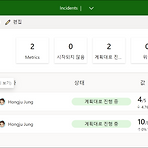 Metric 업데이트 – 팔로잉
Metric 업데이트 – 팔로잉
Metric 업데이트 – 팔로잉 요즘 메트릭에 대한 업데이트가 자주 있습니다. 조금 더 신경을 쓰는 것 같은데, 목표나 KPI 같은 내용을 보려는 요구사항이 많은 것 같습니다. 이번에 추가된 사항은 팔로우(Follow) 입니다. 즐겨찾기 같은 것인데 팔로우라는 이름으로 반영되어 있습니다. 자신이 자주 보는 메트릭, 하위메트릭에서 팔로우 하게 되면 팔로잉 화면에서 내용을 바로 확인할 수 있습니다. 팔로우 하는 방법은 성과기록표를 클릭하여 메트릭 위에 마우스를 올리면 팔로우 아이콘을 볼 수 있습니다. 편집모드에서는 … 추가옵션 메뉴에서 ‘메트릭 팔로우’를 선택하면 됩니다. 또는 메트릭을 클릭하여 상세정보를 보면서 상단의 팔로우 아이콘을 클릭하면 됩니다. 팔로잉하고 있는 것을 확인하려면 메트릭 페이지의 ‘다음..
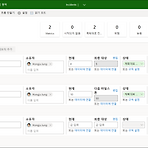 Metric 업데이트 – 다중 편집, 마일스톤
Metric 업데이트 – 다중 편집, 마일스톤
Metric 업데이트 – 다중 편집, 마일스톤 Metric에서 일부 업데이트가 있어 정리합니다. 먼저 다중 편집이 됩니다. 메트릭을 각각 편집해야 하지만 여러 개를 한꺼번에 편집 상태로 변경하여 수정할 수 있습니다. 저장은 각각의 메트릭에서 해주어야 합니다. 목표 값을 설정할 때 몇 가지 애로 사항이 있었습니다. 예를 들면, 목표 값이 분기별로 바뀌게 되면 매번 변경해야만 합니다. 이런 경우 마일스톤으로 해결할 수 있습니다. 메트릭을 편집 상태로 변경하고 최종 대상에서 [편집]을 클릭합니다. 그러면 [여러 마일스톤 추가 또는 편집]을 볼 수 있고, 성과 기록표에 표시할 값을 선택할 수 있습니다. 분기별로 목표 값이 바뀐다면 분기별 대상 값을 추가해주면 됩니다. 성과 기록표에 표시할 값으로 [다음 마일스톤..
 Goals, 목표 -> Metrics, 메트릭
Goals, 목표 -> Metrics, 메트릭
Goals, 목표 -> Metrics, 메트릭 Goals, 목표가 새 이름인 Metrics, 메트릭으로 변경되었습니다. 기존 목표에서의 작업내용과 방식에서 변경된 것은 없습니다. Power BI 포탈의 왼쪽 탐색 창에서 Goals 이름이 변경되어 메뉴가 Metrics 로 나타납니다. 성과기록표를 클릭하여 편집해보면 목표가 아닌 메트릭으로 나타나는 것을 확인할 수 있습니다. Power BI 모바일 앱에서도 메트릭으로 표시되어 나타납니다. 아직 도움말에서는 ‘목표’로 표시되어 있습니다만, 메트릭으로 변경되었으니 참고하세요~
- Total
- Today
- Yesterday
- Cloud
- Power BI Copilot
- 페이지를 매긴 보고서
- hongju
- 업데이트
- Microsoft Fabric
- Paginated Report
- Visual Studio 2010
- redJu
- 정홍주
- Power BI
- 목표
- Power BI 업데이트
- copilot
- SQL Azure
- sql server 2012
- Windows Azure Mobile Services
- SharePoint 2013
- Power BI Update
- Windows Azure
- SharePoint 2010
- Windows Azure 업데이트
- Power BI Desktop 업데이트
- Windows Phone 7
- sharepoint
- SharePoint Online
- Power BI Desktop
- 클라우드
- SharePoint Object Model
- Power BI Desktop Update
| 일 | 월 | 화 | 수 | 목 | 금 | 토 |
|---|---|---|---|---|---|---|
| 1 | ||||||
| 2 | 3 | 4 | 5 | 6 | 7 | 8 |
| 9 | 10 | 11 | 12 | 13 | 14 | 15 |
| 16 | 17 | 18 | 19 | 20 | 21 | 22 |
| 23 | 24 | 25 | 26 | 27 | 28 |
